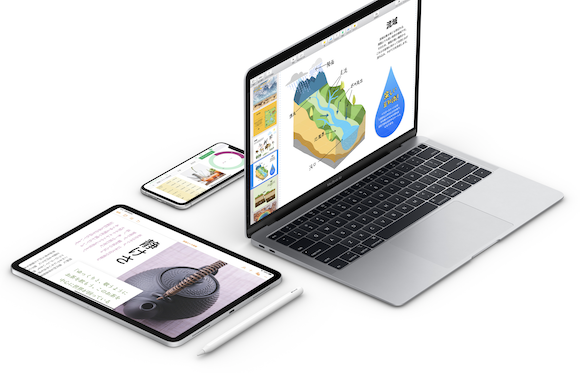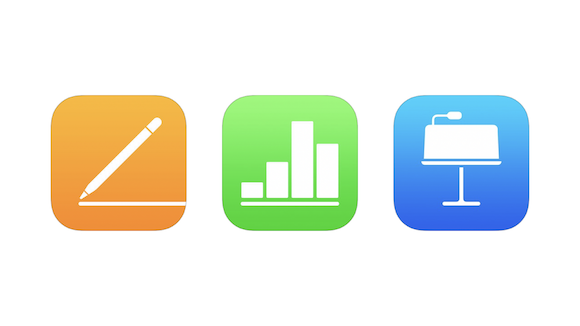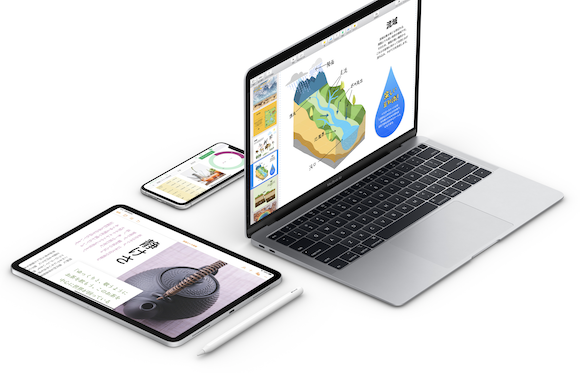「iWork」アプリがアップデート、Apple Pencil対応機能の強化など
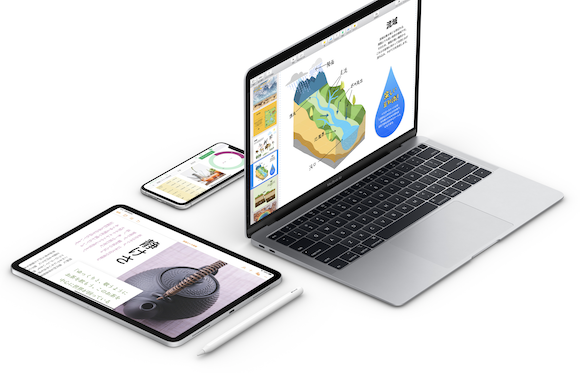
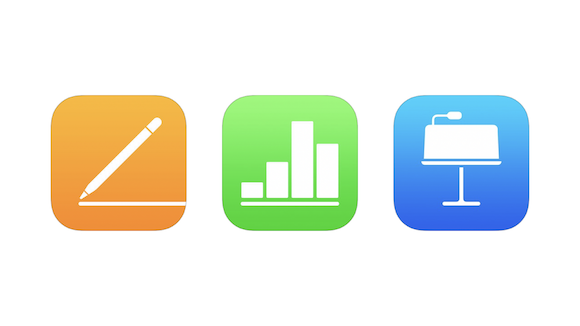
Appleは、iOS版とMac版のiWorkをアップデートしました。iWorkは、文書作成の「Pages」、表計算の「Numbers」、プレゼンテーションの「Keynote」から成る、無料で利用できるアプリです。
iOS版iWork:Apple Pencil対応の強化など
iOS版iWorkは、アップデートにより、Apple Pencilでできる作業が増えたほか、写真を顔認識で適切な配置にするなど、利用できるテキストのスタイルが多様化しています。
なお、3月に実施された前回の大型アップデートでは、iWorkの各アプリが日本語の縦書き入力に対応しています。
詳細なアップデート内容は以下のとおりです。
Pages
- テキストをグラデーションやイメージで塗りつぶしたり、新しいアウトラインのスタイルを適用したりして、テキストのスタイルを設定できます。
- 新しい行頭記号タイプを選んだり、行頭記号のサイズやカラーを変更したり、カスタムの行頭記号を作成したり、インデントレベルを調整したりして、リストをカスタマイズできます。
- “スペルを追加”を選択すると、スペル辞書に単語を追加できます。
- ページレイアウト書類で、テキストからほかのページへのリンクを作成できます。
- ページやセクションを書類間でコピー&ペーストできます。
- 新しいグラフ編集機能を使って、個々の系列のスタイルを変更したり、列の間隔を調整したり、トレンドラインを追加したりできます。
- 表内でセルの枠線の外観を調整できます。
- イメージ、図形、方程式をテキストボックス内に配置して、テキストと一緒に移動させることができます。
- Apple Pencilの用途として描画または選択とスクロールから選択できます。対応するApple Pencilを使ってダブルタップすることで、それらのオプションを切り替えることもできます。
- 顔の検出機能を使って、写真の被写体がプレースホルダやオブジェクト内にインテリジェントに配置されます。
- マスターページを再適用して、テキストプレースホルダやメディアプレースホルダをデフォルトのスタイルと配置に戻すことができます。
Numbers
- 強化された128ビット計算エンジンにより、正確さが大幅に向上しています。
- テキストをグラデーションやイメージで塗りつぶしたり、新しいアウトラインのスタイルを適用したりして、テキストのスタイルを設定できます。
- スプレッドシートで、テキストからほかのシートへのリンクを作成できます。
- フィルタリングされた表に行を追加できます。
- 新しいグラフ編集機能を使って、個々の系列のスタイルを変更したり、列の間隔を調整したり、トレンドラインを追加したりできます。
- 表内でセルの枠線の外観を調整できます。
- イメージ、図形、方程式をテキストボックス内に配置して、テキストと一緒に移動させることができます。
- 顔の検出機能を使って、写真の被写体がプレースホルダやオブジェクト内にインテリジェントに配置されます。
- Apple Pencilの用途として描画または選択とスクロールから選択できます。対応するApple Pencilを使ってダブルタップすることで、それらのオプションを切り替えることもできます。
- 新しい行頭記号タイプを選んだり、行頭記号のサイズやカラーを変更したり、カスタムの行頭記号を作成したり、インデントレベルを調整したりして、リストをカスタマイズできます。
- “スペルを追加”を選択すると、スペル辞書に単語を追加できます。
Keynote
- プレゼンテーションでの共同制作中にマスタースライドを編集できます。
- イメージ、図形、方程式をテキストボックス内に配置して、テキストと一緒に移動させることができます。
- テキストをグラデーションやイメージで塗りつぶしたり、新しいアウトラインのスタイルを適用したりして、テキストのスタイルを設定できます。
- 新しいグラフ編集機能を使って、個々の系列のスタイルを変更したり、列の間隔を調整したり、トレンドラインを追加したりできます。
- 顔の検出機能を使って、写真の被写体がプレースホルダやオブジェクト内にインテリジェントに配置されます。
- 表内でセルの枠線の外観を調整できます。
- Apple Pencilの用途として描画または選択とスクロールから選択できます。対応するApple Pencilを使ってダブルタップすることで、それらのオプションを切り替えることもできます。
- 新しい行頭記号タイプを選んだり、行頭記号のサイズやカラーを変更したり、カスタムの行頭記号を作成したり、インデントレベルを調整したりして、リストをカスタマイズできます。
- “スペルを追加”を選択すると、スペル辞書に単語を追加できます。
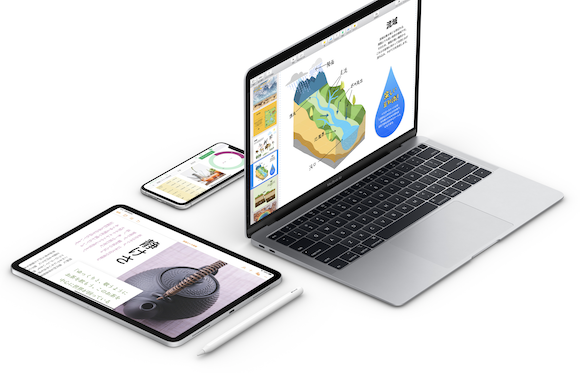
Mac版iWork
Mac版iWorkも、iOS版と同様、テキストのスタイルの強化、顔認識機能による配置、レイアウト機能向上などのアップデートが施されています。
詳細なアップデート内容は以下のとおりです。
Pages
- テキストをグラデーションやイメージで塗りつぶしたり、新しいアウトラインのスタイルを適用したりして、テキストのスタイルを設定できます。
- ページレイアウト書類で、テキストからほかのページへのリンクを作成できます。
- ページやセクションを書類間でコピー&ペーストできます。
- イメージ、図形、方程式をテキストボックス内に配置して、テキストと一緒に移動させることができます。
- 顔の検出機能を使って、写真の被写体がプレースホルダやオブジェクト内にインテリジェントに配置されます。
- マスターページを再適用して、テキストプレースホルダやメディアプレースホルダをデフォルトのスタイルと配置に戻すことができます。
Numbers
- 強化された128ビット計算エンジンにより、正確さが大幅に向上しています。
- テキストをグラデーションやイメージで塗りつぶしたり、新しいアウトラインのスタイルを適用したりして、テキストのスタイルを設定できます。
- スプレッドシートで、テキストからほかのシートへのリンクを作成できます。
- イメージ、図形、方程式をテキストボックス内に配置して、テキストと一緒に移動させることができます。
- 顔の検出機能を使って、写真の被写体がプレースホルダやオブジェクト内にインテリジェントに配置されます。
- 表の編集中と並べ替え時のパフォーマンスが向上しました。
- フィルタリングされた表に行を追加できます。
Keynote
- プレゼンテーションでの共同制作中にマスタースライドを編集できます。
- テキストをグラデーションやイメージで塗りつぶしたり、新しいアウトラインのスタイルを適用したりして、テキストのスタイルを設定できます。
- イメージ、図形、方程式をテキストボックス内に配置して、テキストと一緒に移動させることができます。
- 顔の検出機能を使って、写真の被写体がプレースホルダやオブジェクト内にインテリジェントに配置されます。
Source:Apple
(hato)